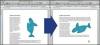Zaobiđite upravljačku ploču i uklonite pozadinu izravno iz registra.
Kada promijenite pozadinu svog računala i odjavite se, sljedeći put kada se prijavite vidjet ćete istu pozadinu. Kako Windows zna kako to učiniti? Registar sustava sadrži informacije o svakoj stavci na računalu. To uključuje ikone, programske mape i naziv trenutno odabrane pozadine. Korisnici računala obično mijenjaju pozadinu pomoću upravljačke ploče. Međutim, imate mogućnost ukloniti pozadinu tako što ćete unijeti izmjene u registar sustava.
Korak 1
Kliknite izbornik Start i upišite "Run" da otvorite prozor Run.
Video dana
Korak 2
Upišite "Regedit" i pritisnite "Enter". Ovo će otvoriti uređivač registra, gdje ćete napraviti sigurnosnu kopiju registra prije nego što ga uredite.
Korak 3
Kliknite "Datoteka" > "Izvoz" za otvaranje prozora za izvoz registra. Unesite naziv datoteke sigurnosne kopije i kliknite "Spremi". Windows će spremiti registar.
4. korak
Pronađite ovaj ključ registra u uređivaču registra: HKEY_CURRENT_USER\Upravljačka ploča.
Popis podređenih tipki pojavit će se na desnoj strani zaslona.
Korak 5
Dvaput kliknite na "Desktop" na tom popisu da biste otkrili podređene ključeve unutar kategorije Desktop. Svaki put kada kliknete na ključ registra, uređivač registra će prikazati podređene ključeve unutar tog ključa.
Korak 6
Dvaput kliknite "Pozadina" i uklonite niz iz tekstualnog okvira pod nazivom "Value Data". Kliknite "U redu" da biste spremili promjene.
Savjet
Računalo može pokvariti rad ako pogriješite tijekom ažuriranja registra. Ako trebate vratiti registar, dvaput kliknite na sigurnosnu kopiju koju ste napravili. Windows će poništiti promjene.